Table of Contents

Với những người đang có ý định mua một chiếc Apple Watch có lẽ rất nhiều băn khoăn khi không biết dùng có khó không, tính năng ra sao. Thậm chí một số người đang sử dụng Apple Watch cũng chưa chắc biết hết cách sử dụng Apple Watch. Trong bài viết này, GhienCongNghe sẽ hướng dẫn các bạn cách sử dụng Apple Watch chi tiết và hiệu quả.

Apple Watch có những tính năng nổi bật nào?
Ngoài việc có kiểu dáng, chức năng như một chiếc đồng hồ truyền thống, Apple Watch còn được tích hợp thêm nhiều tính năng thông minh cùng khả năng kết nối không dây với chiếc điện thoại iPhone.
Có thể kể đến một số tính năng như: thiết kế thời thượng, nghe gọi và nhắn tin dễ dàng, bảo vệ và theo dõi sức khỏe người dùng, chống nước hiệu quả, hỗ trợ công việc, nghe nhạc tiện lợi.
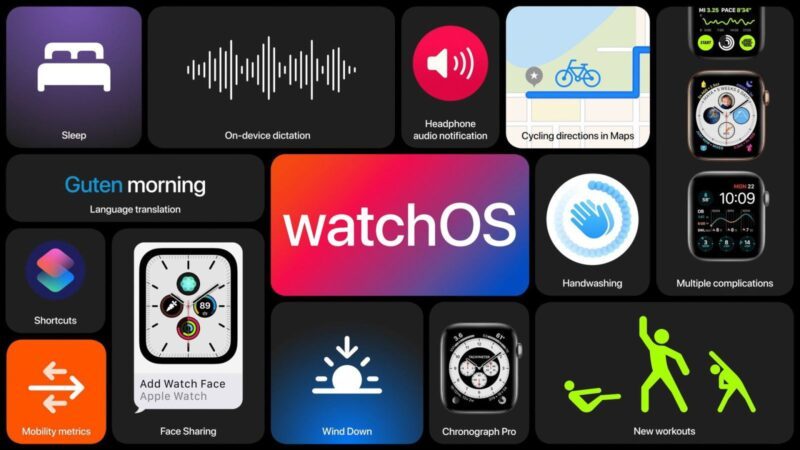
Phiên bản Apple Watch nào phù hợp với bạn?
Với việc ra mắt Apple Watch Series 6 và Apple Watch SE , Apple đã khai tử Apple Watch Series 5. Series 6 có giá khởi điểm từ 399 USD, trong khi Watch SE có giá từ 279 USD còn Series 3 vẫn có giá 199 USD.
Mặc dù vậy, ở thị trường Việt Nam, bạn vẫn có thể mua dưới dạng hàng cũ nên bạn có thể mua tất cả các thế hệ, kể từ Series 1. Tuy nhiên Apple Watch Series 1 và 2 không nên mua vì nó có giá đắt hơn so với những gì chúng đem lại, còn nếu bạn là tay chơi chuyên sưu tầm thì thêm chúng vào bộ sưu tập rất có giá trị vì Apple Watch thế hệ đầu là một món đồ đáng có.
Hơn nữa ở phiên bản 1, thậm chí chức năng chống nước khá kém và pin rất yếu. Bên cạnh đó, Apple Watch S1 và S2 không thể nâng cấp lên hệ điều hành watchOS 7, từ đó không thể trải nghiệm những tính năng mới nhất.
Đối với Apple Watch Series 3, đây vẫn là mẫu đồng hồ đáp ứng tốt các tính năng cơ bản như thực hiện cuộc gọi, nhận thông báo, chống nước nhưng nó sẽ không có hệ thống đo nhịp tim hay cảnh báo khi người dùng gặp chấn thương.
Phiên bản Apple Watch Series 5 được trang bị một số tính năng thú vị như màn hình tinh thể sapphire, la bàn với độ chính xác cao, thực hiện cuộc gọi khẩn cấp trên toàn cầu,…
Apple Watch SE là phiên bản cao cấp hơn của Apple Watch S5, với màn hình Retina được nâng cấp, bộ xử lý mới hơn, nhiều bộ nhớ hơn và loa to hơn.
Còn Apple Watch Series 6 chắc chắn là sản phẩm toàn diện nhất, được trang bị thêm tính năng cảm biến nồng độ oxy trong máu, nhiều tùy chọn màu nhất như xanh lam (Blue), đỏ (Red), xám than chì (Graphite) và vàng (Gold). Vì vậy, bạn mong muốn bỏ ra số tiền bao nhiêu sẽ chọn được mẫu đồng hồ phù hợp.
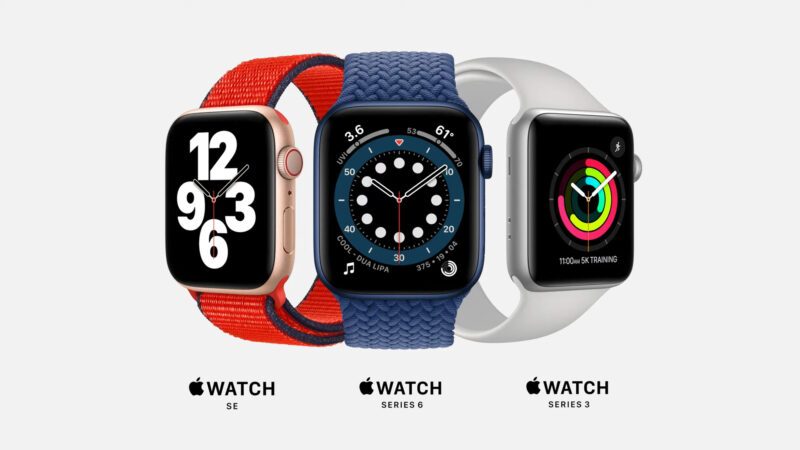
Làm quen với các phím chức năng trên Apple Watch
Có một số phần chính cần biết:
1. Màn hình: Đây là mặt của Apple Watch. Chạm, vuốt và nhấn mạnh vào màn hình là tất cả các cử chỉ mà màn hình sẽ phản hồi.
2. Digital Crown (nút home): Đây là nút xoay ở cạnh bên của Apple Watch. Nhấn và giữ Digital Crown để sử dụng Siri, xoay để cuộn hoặc thu phóng, nhấn để xem Mặt đồng hồ hoặc Màn hình chính hoặc nhấn đúp để truy cập ứng dụng được sử dụng gần đây nhất.
3. Nút bên: Nút hình bầu dục phẳng này nằm bên dưới Digital Crown. Nhấn vào để xem Dock (danh sách các ứng dụng được sử dụng gần đây), nhấn đúp vào nó để sử dụng Apple Pay và nhấn và giữ nút để bật hoặc tắt Đồng hồ của bạn hoặc thực hiện cuộc gọi điện thoại khẩn cấp.
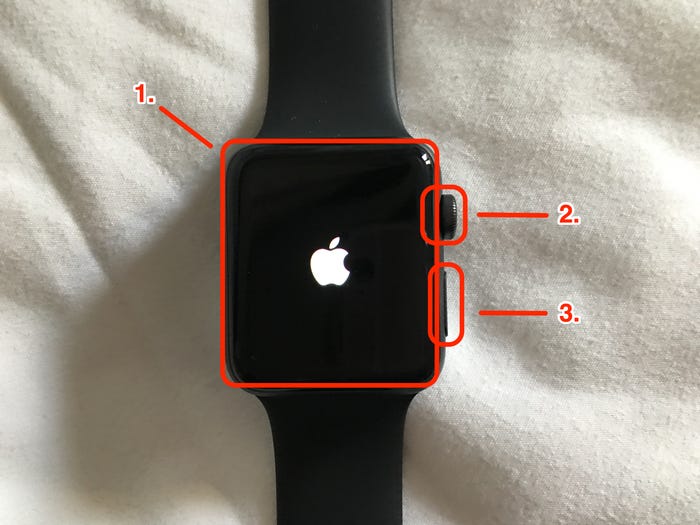
4. Nút tháo dây đeo: Đây là các nút hình bầu dục mỏng ở trên cùng và dưới cùng của mặt sau của Apple Watch được sử dụng để thay đổi dây đeo.
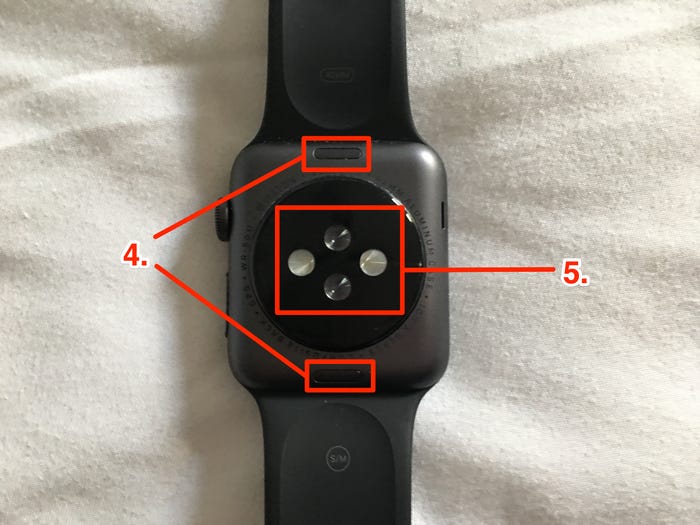
5. Cảm biến tim quang học: Những chấm này ở mặt sau của Apple Watch (Series 3 trở xuống) và một chấm trên Series 4 để đo nhịp tim của bạn.
Cách sạc Apple Watch
Apple Watch không có lỗ cắm sạc, bạn sẽ phải sạc thiết bị với những thiết bị hỗ trợ sạc không dây. Và khi bạn mua Apple Watch sẽ đi kèm một đầu sặc không dây cho Apple Watch.
- Hãy đặt mặt sạc từ tính của Apple Watch mặt lõm hướng lên trên.

- Cắm cáp hoặc đế sạc vào củ sạc và cắm vào ổ điện.
- Đặt mặt dưới của Apple Watch vào phần lõm của đế sạc. Một nam châm tự động căn chỉnh hai phần và giữ chúng lại với nhau. Đồng hồ sẽ phát ra âm thanh cho biết nó đang được sạc. Màn hình cũng hiển thị lên biểu tượng tia sét ở góc trên cùng bên trái.

Những mẫu đồng hồ mới như Apple Watch Series 3 và 4 trở lên sẽ mất khoảng 1 tiếng rưỡi để sạc từ 0 lên 80% và khoảng hai giờ để sạc đầy 100%.
Cách bật và ghép nối Apple Watch
1. Để bật Apple Watch, hãy nhấn và giữ nút bên cạnh cho đến khi logo Apple xuất hiện ở giữa màn hình.

2. Ghép nối iPhone và Apple Watch của bạn, sau đó làm theo hướng dẫn trên màn hình trên iPhone và Apple Watch của bạn để hoàn tất thiết lập.
3. Bạn có thể điều chỉnh cài đặt, bao gồm cả mật mã và cách bạn mở khóa Apple Watch và đánh thức màn hình bằng ứng dụng Cài đặt trên Apple Watch hoặc ứng dụng Watch trên iPhone.
Cách sử dụng Apple Watch – Mẹo sử dụng nhanh
Cách chuyển đổi các mặt của Apple Watch
Bạn có thể muốn thiết lập nhiều mặt đồng hồ cho nhiều mục đích, một mặt có mặt tối thiểu cho những lúc bạn không muốn có giao diện lộn xộn, mặt còn lại có màn hình vui nhộn hơn. Để chuyển đổi qua lại, bạn chỉ cần vuốt sang trái và phải từ mặt đồng hồ.
Cách chuyển đổi giữa các ứng dụng
Để quay lại ứng dụng được sử dụng gần đây nhất của bạn, hãy nhấn đúp vào Digital Crown.
Cách tắt tiếng cuộc gọi đến
Khi có cuộc gọi đến giữa cuộc họp, bạn chỉ cần dùng tay che Apple Watch để tắt tiếng.
Cách gửi tin nhắn văn bản
Mở ứng dụng Tin nhắn của Apple Watch. Biểu tượng của nó giống với biểu tượng trên iPhone của bạn. Sau đó, chạm mạnh vào màn hình và chọn Tin nhắn mới.
Cách xóa thông báo
Từ mặt đồng hồ, vuốt xuống từ đầu màn hình để hiển thị thông báo của bạn. Force Touch (Chạm giữ mạnh) vào màn hình, sau đó chạm vào Xóa tất cả.

Cách kích hoạt Siri
Để kéo Siri lên để ra lệnh bằng giọng nói, hãy nhấn và giữ nút Digital Crown. Ngoài ra, hãy nâng cổ tay lên và nói “Hey Siri”.
Cách tìm điện thoại của bạn
Từ mặt đồng hồ, vuốt lên trên màn hình để hiển thị Trung tâm điều khiển. Nhấn vào biểu tượng Tìm điện thoại ở bên phải. iPhone của bạn sẽ phát âm thanh.
Cách sử dụng Apple Watch – Thiết lập Apple Watch
Cách thiết lập Apple Watch
1. Mở ứng dụng Apple Watch trên iPhone của bạn
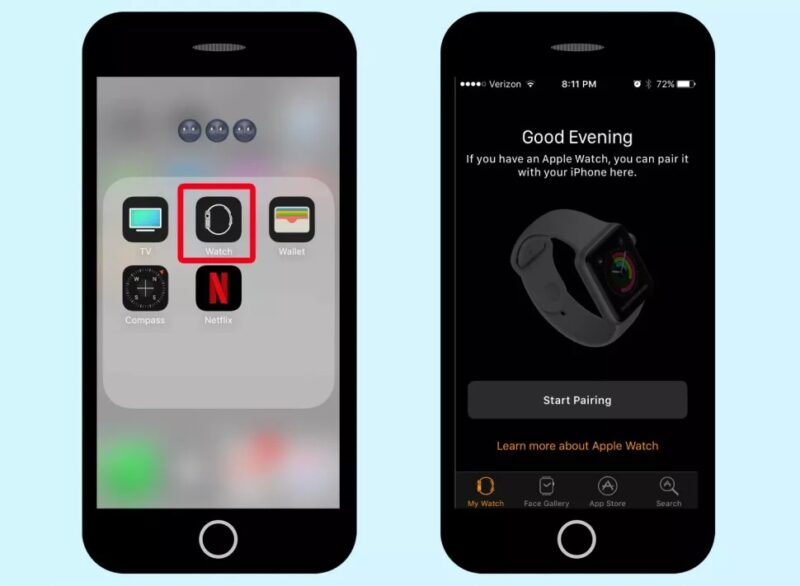
2. Chọn Bắt đầu ghép nối.
3. Ghép nối Apple Watch với iPhone của bạn. Giữ đồng hồ gần máy ảnh của điện thoại để điện thoại có thể nhìn thấy hình trên đồng hồ.
Ngoài ra, bạn có thể chọn “Ghép nối Apple Watch theo cách thủ công” và nhấn vào tên đồng hồ trong ứng dụng Apple Watch. Sau đó bạn sẽ được nhắc nhập mã gồm 6 chữ số xuất hiện trên đồng hồ.
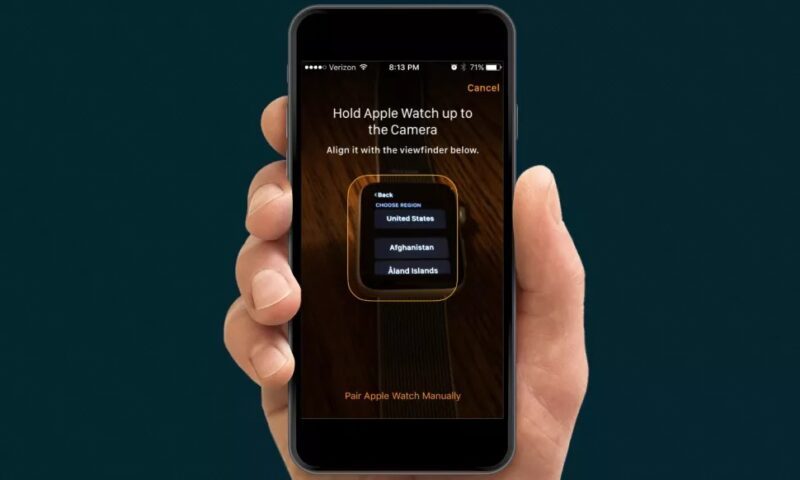
4. Trên ứng dụng Apple Watch, chọn “Thiết lập làm Apple Watch mới.”
5. Chọn sở thích cổ tay của bạn, gồm có trái hoặc phải.
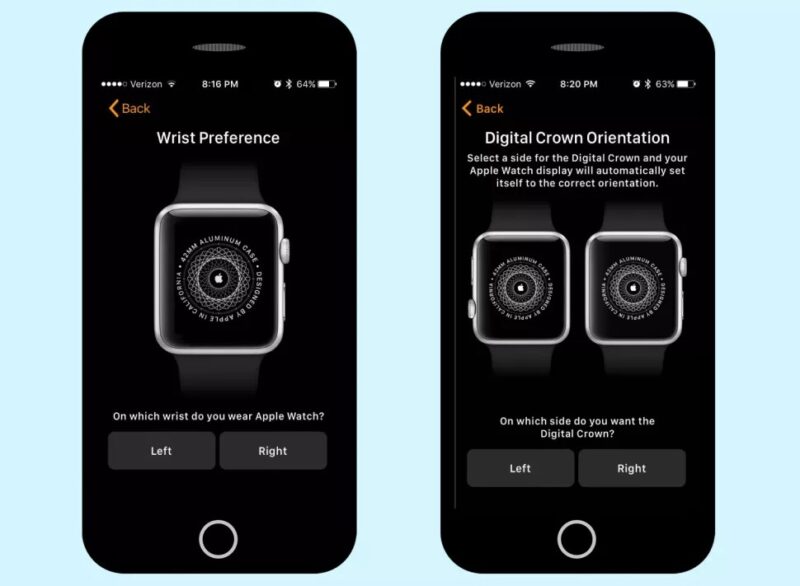
6. Trên trang Điều khoản và Điều kiện, hãy chọn Đồng ý.

7. Nhập ID Apple của bạn.
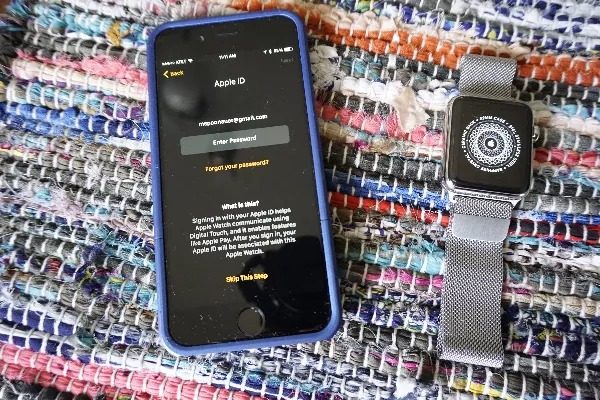
8. Khi được nhắc về Dịch vụ vị trí, Siri và Chẩn đoán, hãy chọn OK.
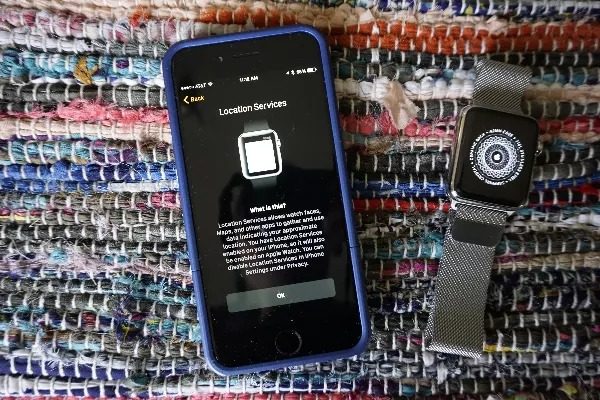
9. Tạo mật mã gồm 4 chữ số cho đồng hồ của bạn.
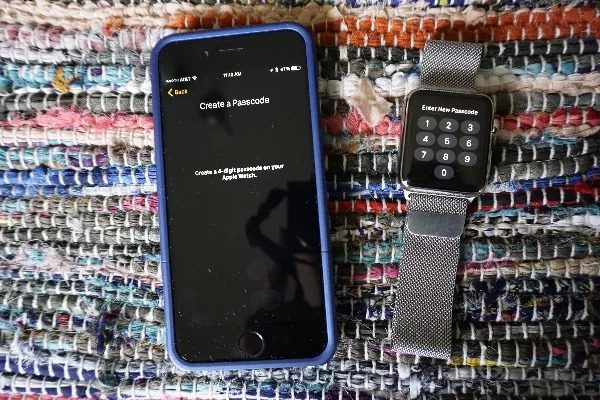
10. Chọn xem bạn có muốn mở khóa Apple Watch bằng iPhone của mình hay không.

11. Thiết lập Apple Pay và SOS khẩn cấp (tùy chọn).
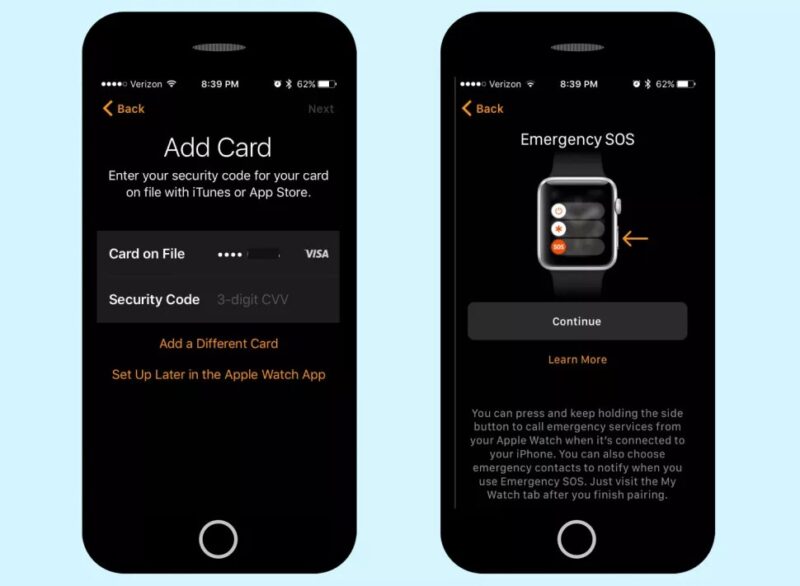
12. Cài đặt ứng dụng trên Apple Watch của bạn.
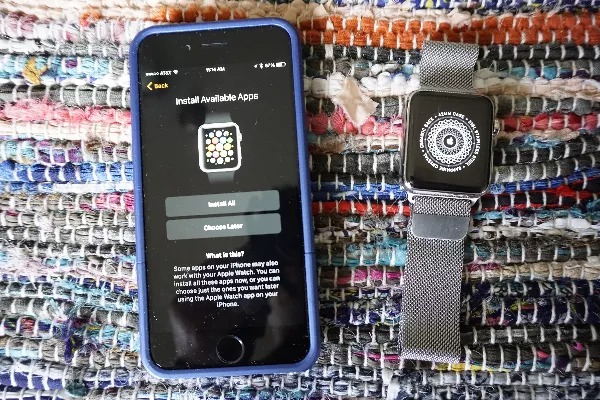
Cách cập nhật Apple Watch của bạn
1. Đầu tiên, nhấn vào nút Digital Crown để mở menu chính.
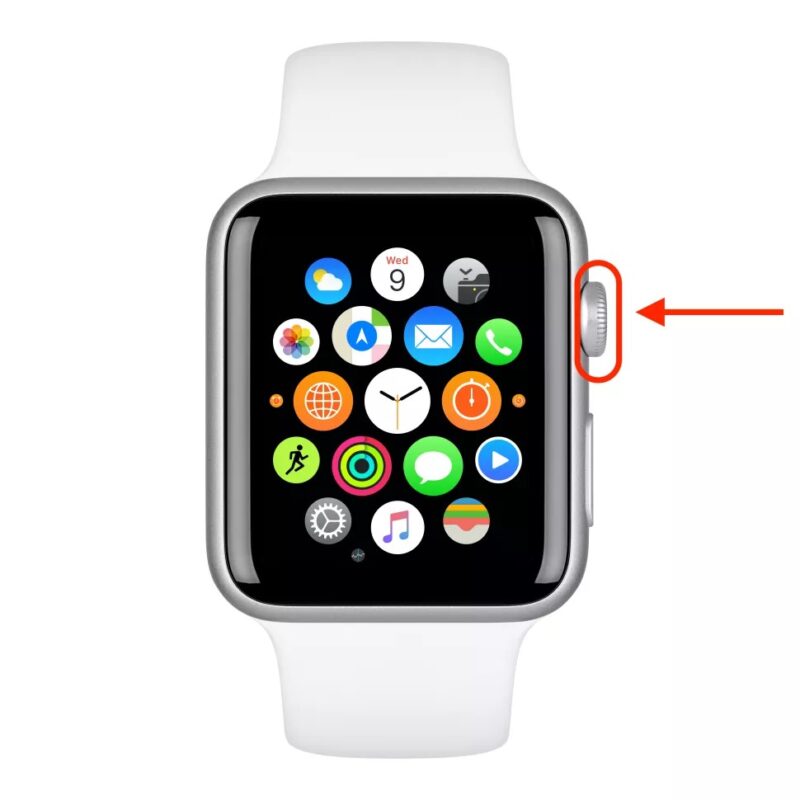
2. Tiếp theo, tìm biểu tượng Cài đặt và nhấn vào biểu tượng đó để hiển thị menu mới.
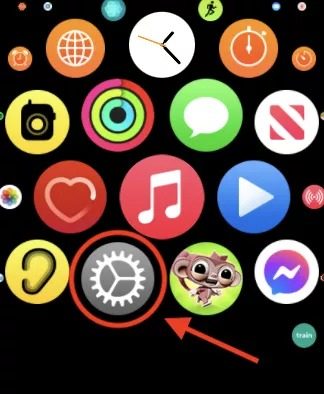
3. Tiếp theo, chạm vào tùy chọn Cài đặt chung (General) như hình bên dưới.
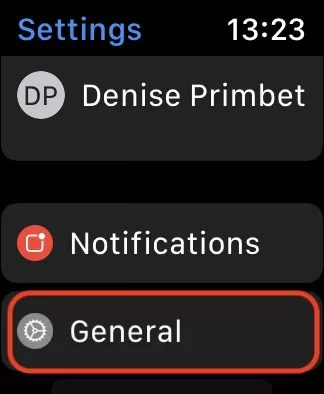
4. Nhấn vào tùy chọn Cập nhật phần mềm. Nó sẽ hiển thị mọi bản cập nhật phần mềm có sẵn. Và nếu không có, sẽ có thông báo “Apple Watch đã được cập nhật.”.
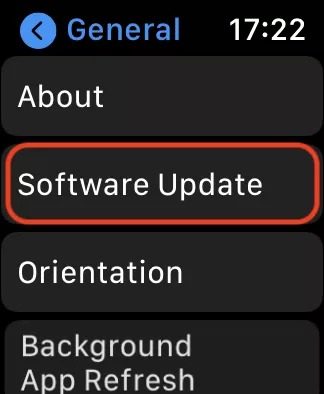
5. Hãy tiếp tục và chọn Tải xuống & Cài đặt để bắt đầu. Bước tiếp theo sẽ yêu cầu iPhone đã ghép nối của bạn.
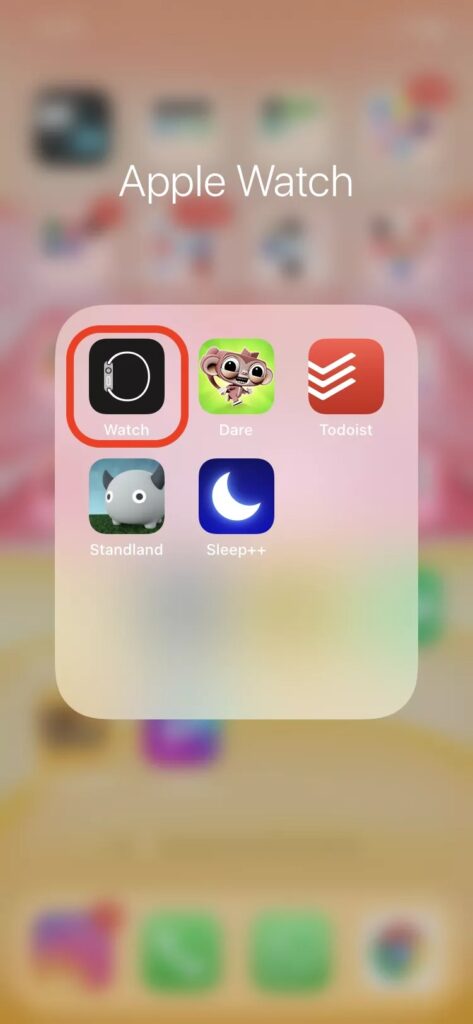
6. Apple Watch của bạn bây giờ sẽ yêu cầu bạn xác nhận cài đặt thông qua ứng dụng Watch trên điện thoại của bạn. Vì vậy, trên iPhone của mình, hãy mở ứng dụng và chọn Cài đặt chung, tùy chọn này sẽ xuất hiện trên màn hình chính.
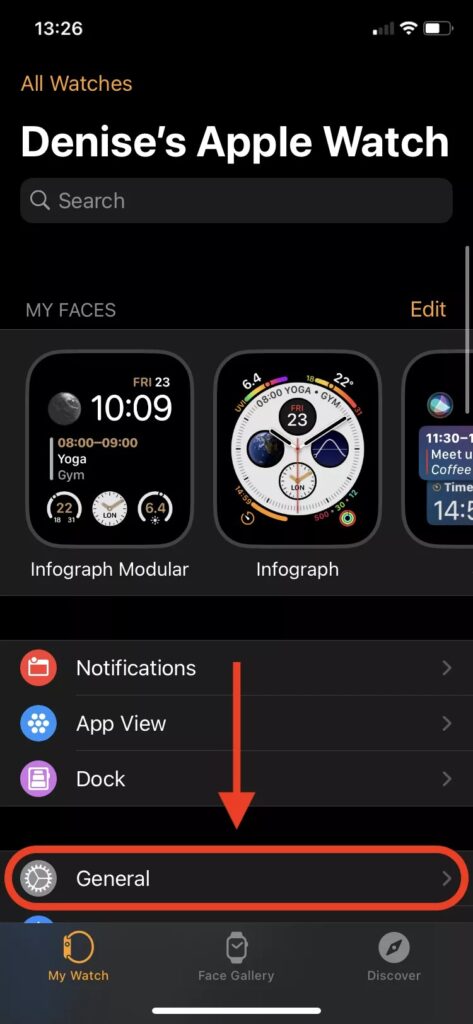
7. Chọn tùy chọn Cập nhật phần mềm. Bây giờ bạn có thể nhấn vào Cài đặt để quá trình bắt đầu. Một điều cần lưu ý là để cài đặt bản cập nhật watchOS, Apple Watch của bạn phải được kết nối với bộ sạc và được sạc ít nhất 50%.
Ngoài ra, hãy đảm bảo rằng Apple Watch của bạn cũng nằm trong phạm vi phủ sóng của iPhone và được kết nối với cùng một mạng Wi-Fi.
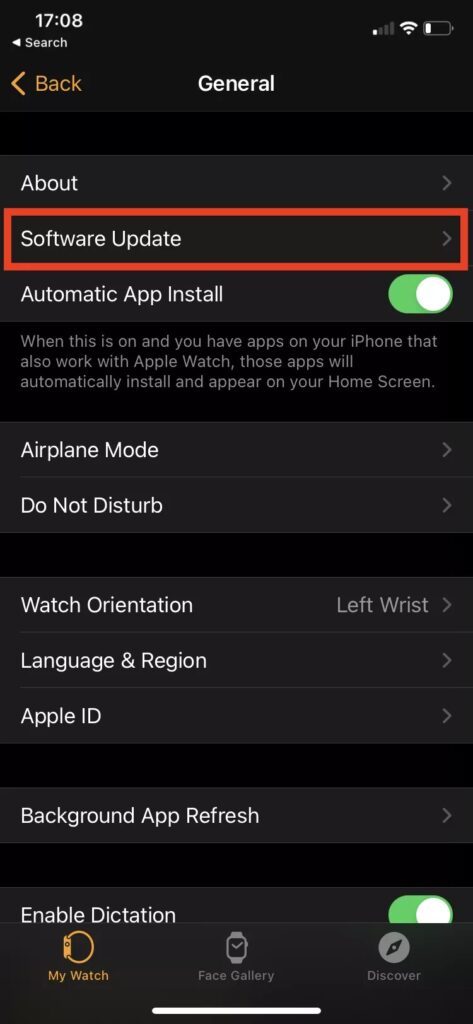
8. Sau khi cài đặt xong bản cập nhật, Apple Watch của bạn bây giờ sẽ được cập nhật lên watchOS mới nhất.
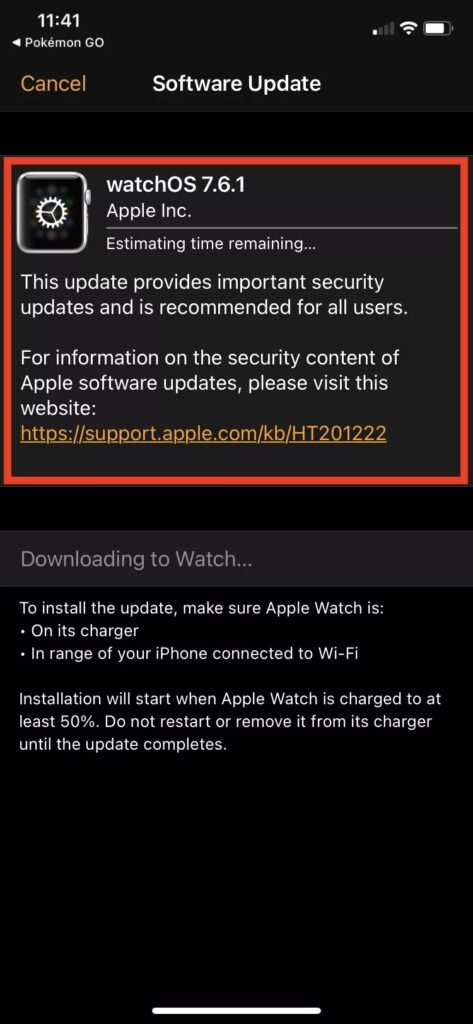
Cách thay đổi dây đeo Apple Watch
Ở mặt sau của Apple Watch, hãy nhấn và giữ vào một trong hai nút nằm ngay bên dưới mỗi đầu của dây.

Khi nhấn giữ nút, trượt sang trái để tháo nó ra.

Lặp lại các bước 1 và 2 cho đầu kia của đồng hồ để tháo hoàn toàn dây ra khỏi đồng hồ.

Để hoán đổi trong một dây đeo mới, hãy lấy một đầu của dây đeo và trượt nó vào từ phía dưới bên phải của Apple Watch. Sau đó lặp lại ở đầu dây bên kia.

Cách mở khóa iPhone của bạn bằng Apple Watch
Để có thể mở khóa iPhone khi đeo khẩu trang, bạn cần có 2 điều kiện, một là cập nhật iOS lên phiên bản 14.5 trở lên và một chiếc Apple Watch. Để thực hiện cách sử dụng Apple Watch để mở khóa iPhone khi đeo khẩu trang làm như sau:
1. Từ ứng dụng Cài đặt, chọn Face ID & Mật mã.
2. Nhập mật khẩu
3. Tìm Mở khóa bằng Apple Watch trên màn hình và trượt công tắc để bật tính năng này.
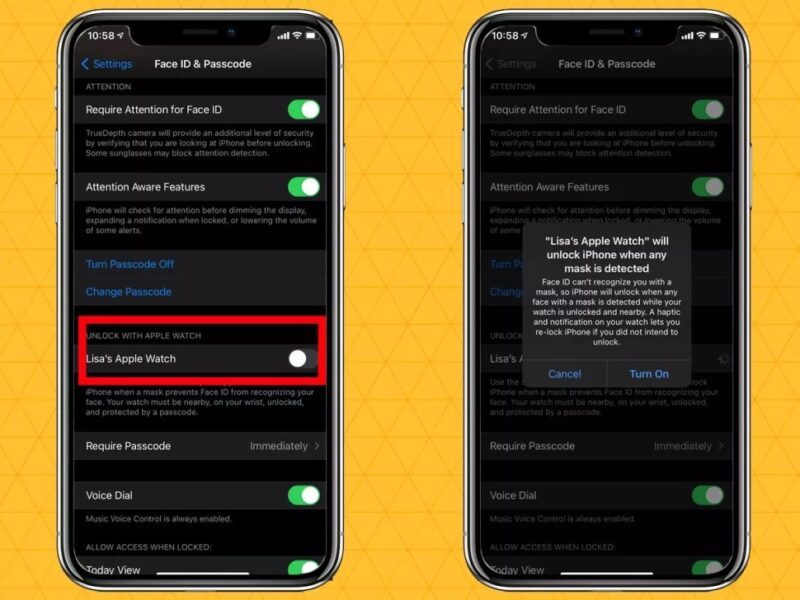
Cách sử dụng Apple Watch chuyên sâu
Các tính năng sức khỏe và thể dục
Cách kiểm tra nhịp tim trên Apple Watch của bạn
1. Mở ứng dụng Heart.

2. Nhấn nút bên để mở Dock của bạn.
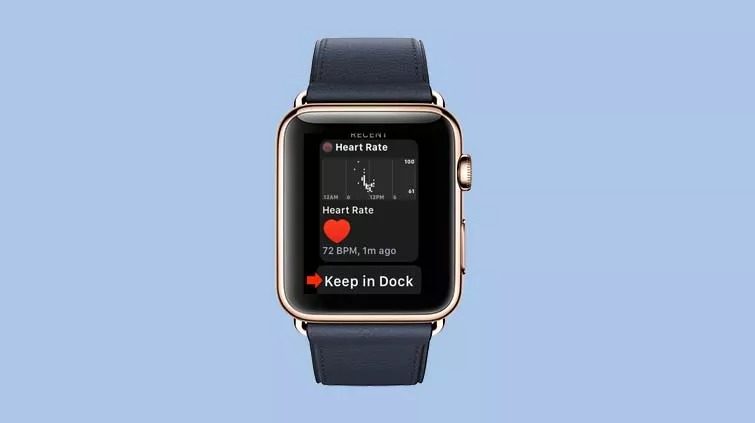
3. Nhấn vào tùy chọn Giữ trong Dock ở cuối màn hình ứng dụng nhịp tim.
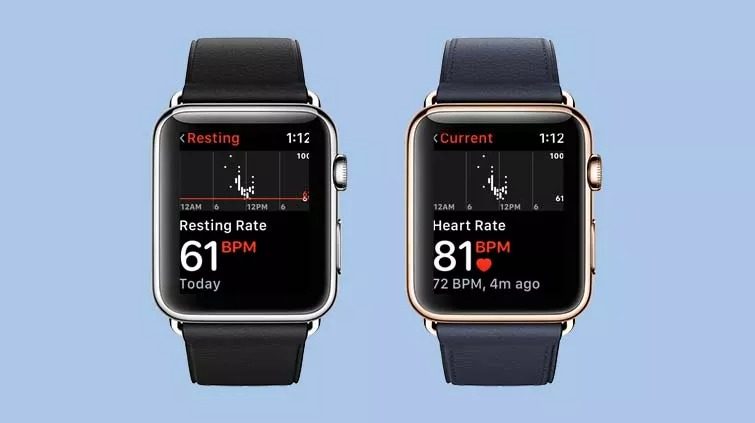
Cách sử dụng ứng dụng Oxy trong máu của Apple Watch 6
1. Mở ứng dụng Oxy trong máu trên Apple Watch của bạn.

2. Đặt cánh tay và cổ tay của bạn trên một bề mặt phẳng và đảm bảo rằng Apple Watch của bạn hướng lên trên.

3. Nhấp vào bắt đầu đo. Giữ cánh tay của bạn ổn định trong 15 giây.

4. Chờ 15 giây và quá trình đo đã xong.

Apple Watch Cardio Fitness hoạt động như thế nào?
Tính năng Cardio Fitness mới theo dõi người dùng thông qua một chỉ số được gọi là VO2 tối đa, ước tính lượng oxy tối đa mà cơ thể bạn tiêu thụ.
Trước hết, hãy đảm bảo rằng cả iPhone và Apple Watch của bạn đều được cập nhật lên iOS 14.3 và watchOS 7.2, nếu không, bạn sẽ không thể truy cập tính năng này.
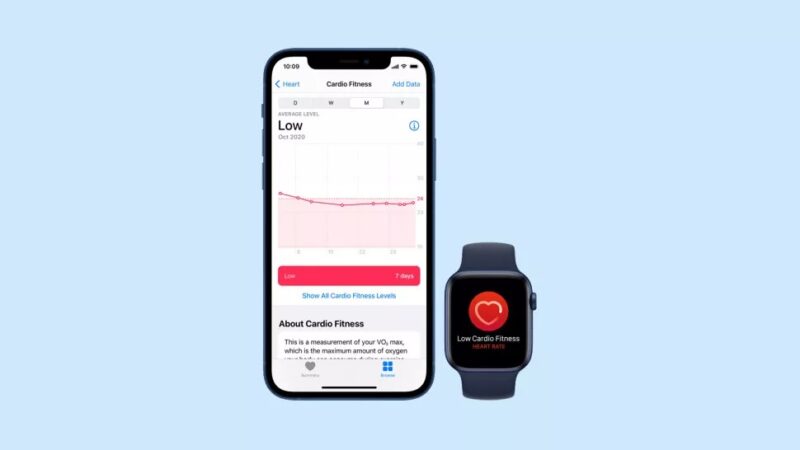
1. Mở ứng dụng Apple Health trên iPhone của bạn và nhấn vào Browse rồi nhấn vào Heart.
2. Trong mục Mức độ tập luyện Cardio, bạn sẽ thấy nút Set Up màu xanh lam.
3. Làm theo các bước và điền thông tin chi tiết về sức khỏe của bạn.
4. Bật “Thông báo về tình trạng sức khỏe tim mạch thấp” để nhận thông báo trên Apple Watch của bạn.
Bây giờ bạn sẽ có thể thấy Cardio Fitness được thiết lập trong ứng dụng Sức khỏe.
Tính năng nhắn tin
Cách gửi tin nhắn văn bản
1. Chọn ứng dụng Tin nhắn màu xanh từ màn hình chính của Apple Watch.

2. Nhấn mạnh vào màn hình để hiển thị biểu tượng Tin nhắn mới.

3. Nhấn vào mục Thêm số liên lạc để chọn người nhận.
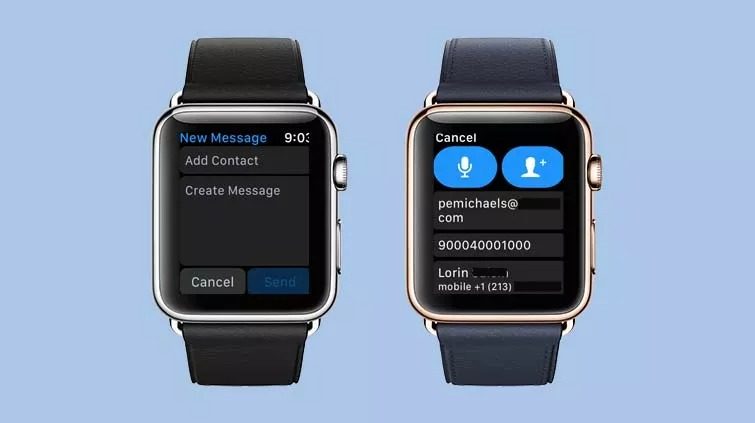
4. Chọn Tạo tin nhắn.
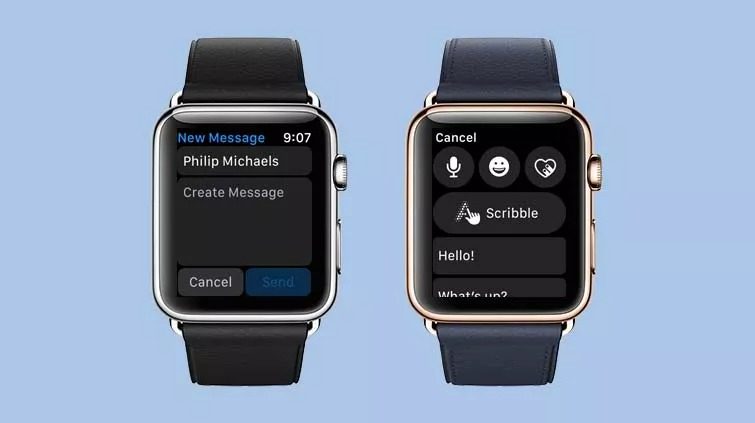
Cách gọi điện bằng Apple Watch
Cách 1: Nâng Apple Watch về gần miệng và nói “Hey Siri, Call [Tên người gọi]”. Lưu ý hiện tại Siri không hiểu được ngôn ngữ tiếng Việt như Google Assistant nên bạn có thể dùng tiếng Anh để ra lệnh cho Siri.

Cách 2: Chọn ứng dụng Điện thoại hình tròn, màu xanh từ màn hình chính của Apple Watch.

Chọn Mục yêu thích, Gần đây hoặc Danh bạ để tìm người bạn muốn gọi.
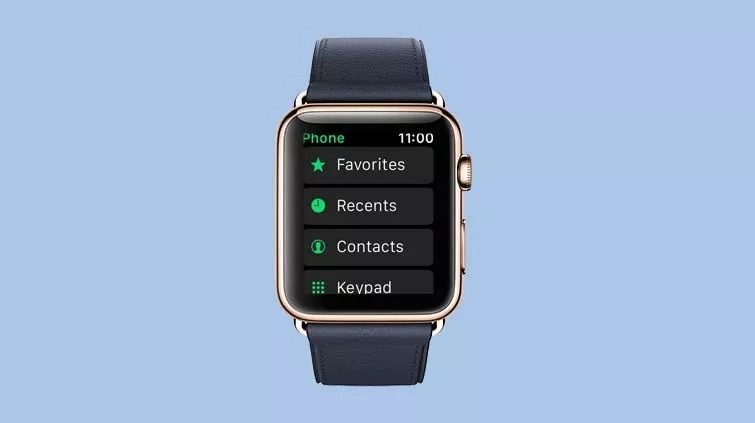
Từ danh sách Danh bạ, hãy chọn một số liên lạc.
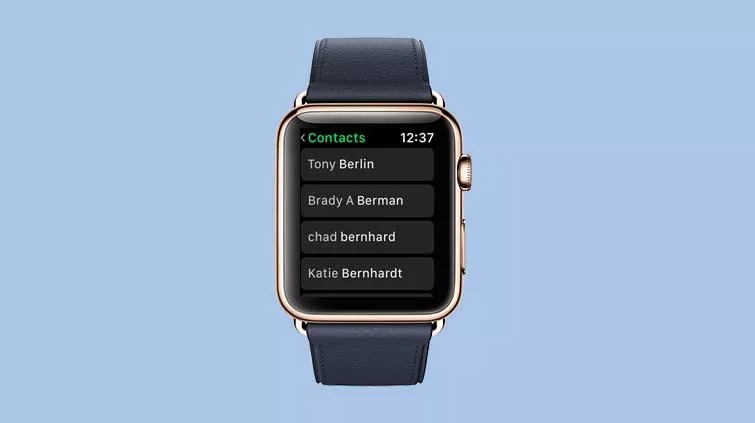
Nhấn vào biểu tượng điện thoại ở dưới cùng bên trái để thực hiện cuộc gọi nếu bạn được cung cấp tùy chọn đó.
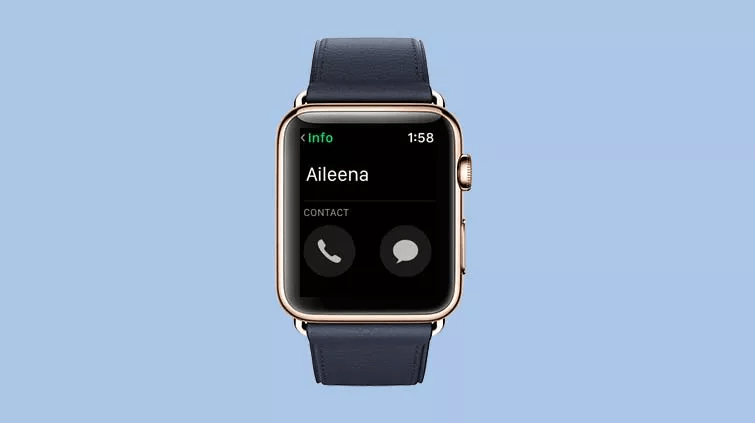
Cách đọc, gửi và xóa email khỏi Apple Watch
1. Nhấn Digital Crown và nhấn vào biểu tượng Mail.

2. Chọn tin nhắn bạn muốn trả lời.
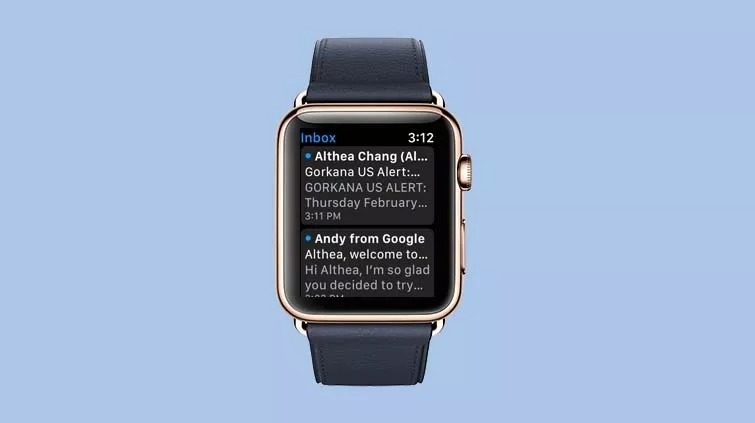
3. Vuốt xuống hoặc xoay Digital Crown để cuộn xuống cuối màn hình và nhấn Reply.
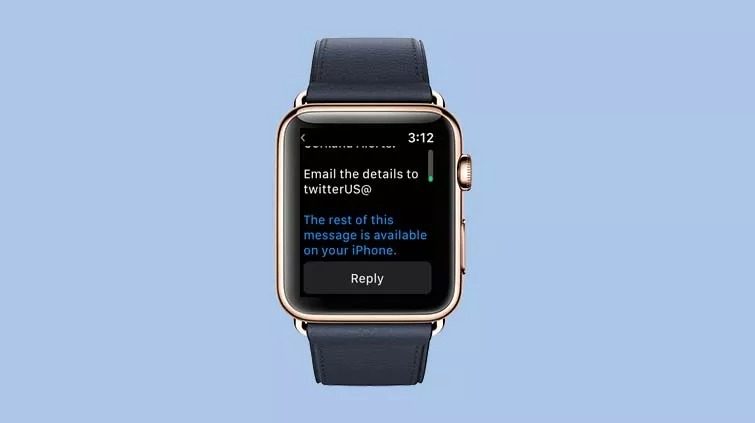
4. Để gửi một câu trả lời đọc chính tả, hãy nhấn vào biểu tượng micrô.
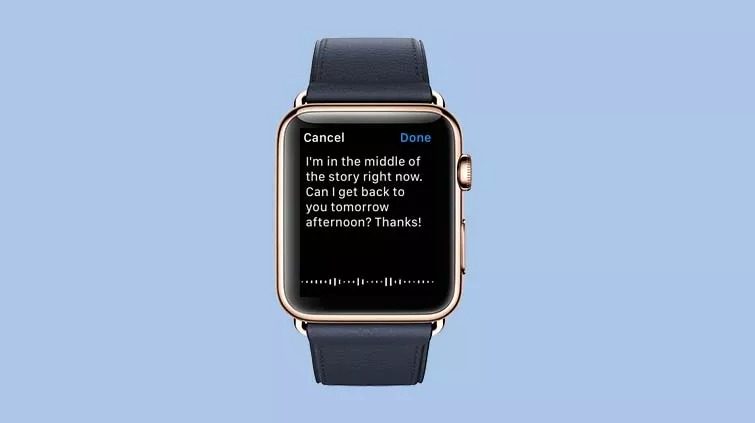
5. Để gửi trả lời bằng biểu tượng cảm xúc, hãy nhấn vào nút biểu tượng cảm xúc.
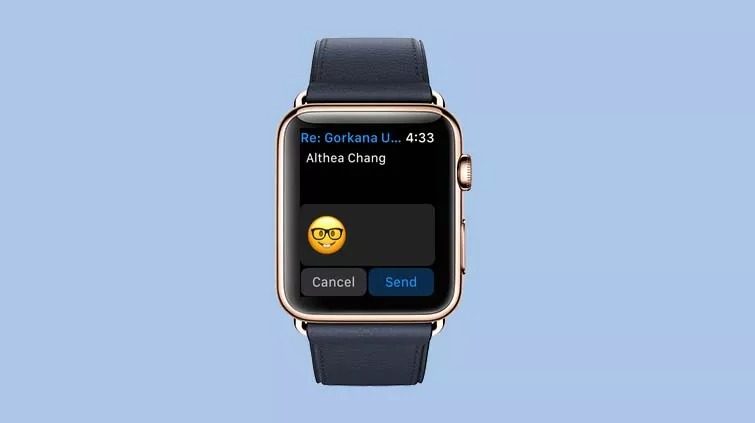
6. Gửi phản hồi có sẵn.
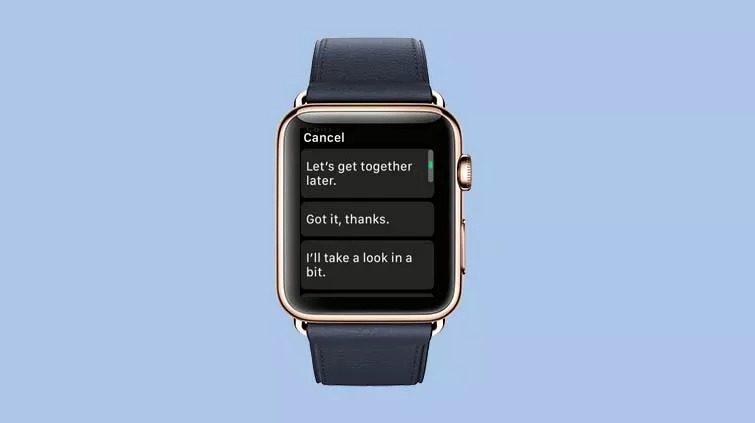
7. Xác nhận tin nhắn của bạn và nhấn Gửi.
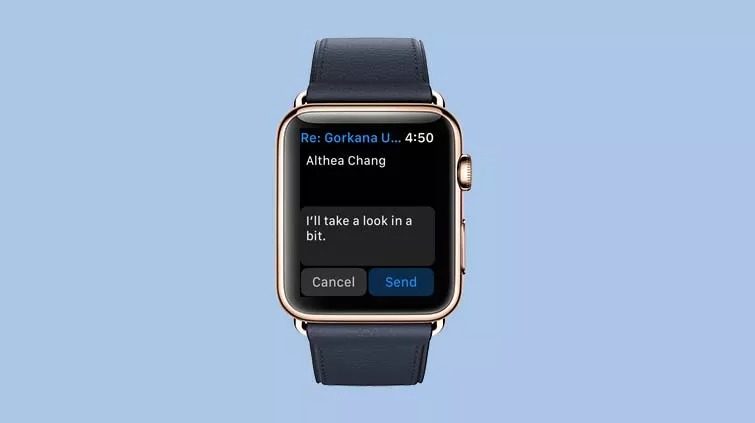
Chuyển đổi giữa các ứng dụng trên Apple Watch
Để quay lại ứng dụng được sử dụng gần đây nhất của bạn, hãy nhấn đúp vào nút Digital Crown. Thật sự đơn giản phải không.
Cách gọi các dịch vụ khẩn cấp bằng Apple Watch
Nhấn và giữ Nút bên của Apple Watch, menu tắt nguồn sẽ xuất hiện, nhưng tiếp tục giữ Nút bên cho đến khi bộ đếm ngược SOS xuất hiện. Ngoài ra, thay vì giữ Nút bên, bạn chỉ có thể trượt báo SOS khẩn cấp trên menu tắt nguồn.

Khi kết thúc đếm ngược, Dịch vụ khẩn cấp sẽ được gọi. Nhả nút trước khi kết thúc đếm ngược để hủy cuộc gọi.
Sau cuộc gọi, các số liên lạc khẩn cấp của bạn được đặt trong ứng dụng Sức khỏe trên iPhone, sẽ tự động được thông báo và nếu Dịch vụ vị trí trên Đồng hồ của bạn tắt, nó sẽ được tự động kích hoạt bắt buộc để gửi thông tin vị trí của bạn.
Cách sử dụng Apple Watch không cần iPhone

Apple Watch là chiếc đồng hồ thông minh được với nhiều tính năng thú vị, chỉ cần sử dụng kết nối Wi-Fi bạn có thể sử dụng nhiều tính năng mà không cần tới iPhone.
Bạn có thể nhắn tin với nhau thông qua ứng dụng iMessage dễ dàng như trên thiết bị di động. Bạn cũng có thể sử dụng trợ lý ảo Siri để thực hiện các thao tác như kiểm tra lịch email, thời tiết hay những ứng dụng trên Apple Watch mà không cần kết nối với iPhone.
Tính năng di động cùng với gói cước di động trên Apple Watch sẽ giúp bạn duy trì kết nối ngay cả khi không ở gần iPhone và thiết bị không được kết nối vào Wi-Fi.
Trên đây là bài viết hướng dẫn cách sử dụng Apple Watch mà bạn có thể sử dụng được tối đa những công năng mà nó đem lại. Hãy bắt đầu thử và sử dụng những tiện ích mà Apple Watch đem lại thay vì chỉ dùng để nghe gọi, theo dõi số bước đi hay là nhận thông báo thông thường.
Bạn là người trẻ và yêu thích sự Hi-tech, những hướng dẫn này có thể có ích cho bạn đấy. Cùng theo dõi ngay thôi nào:
- Cách Tìm IPhone Bị Mất Bằng ICloud Ngay Cả Khi Máy Bị Tắt Nguồn Hoặc Ngoại Tuyến
- Không Dùng AirDrop để Chuyển ảnh Từ IPhone Sang Android được? Thử Ngay Cách Siêu Cấp Vip Pro Sau
- Shortcut Là Gì? Một Số Công Dụng Tuyệt Vời Của Shortcut Mà Bạn Nên Biết
Nếu thấy bài viết hướng dẫn cách sử dụng Apple Watch này hữu ích, hãy Like và Share để ủng hộ GhienCongNghe tiếp tục ra những bài viết hữu ích về công nghệ nhé.











